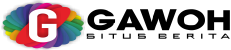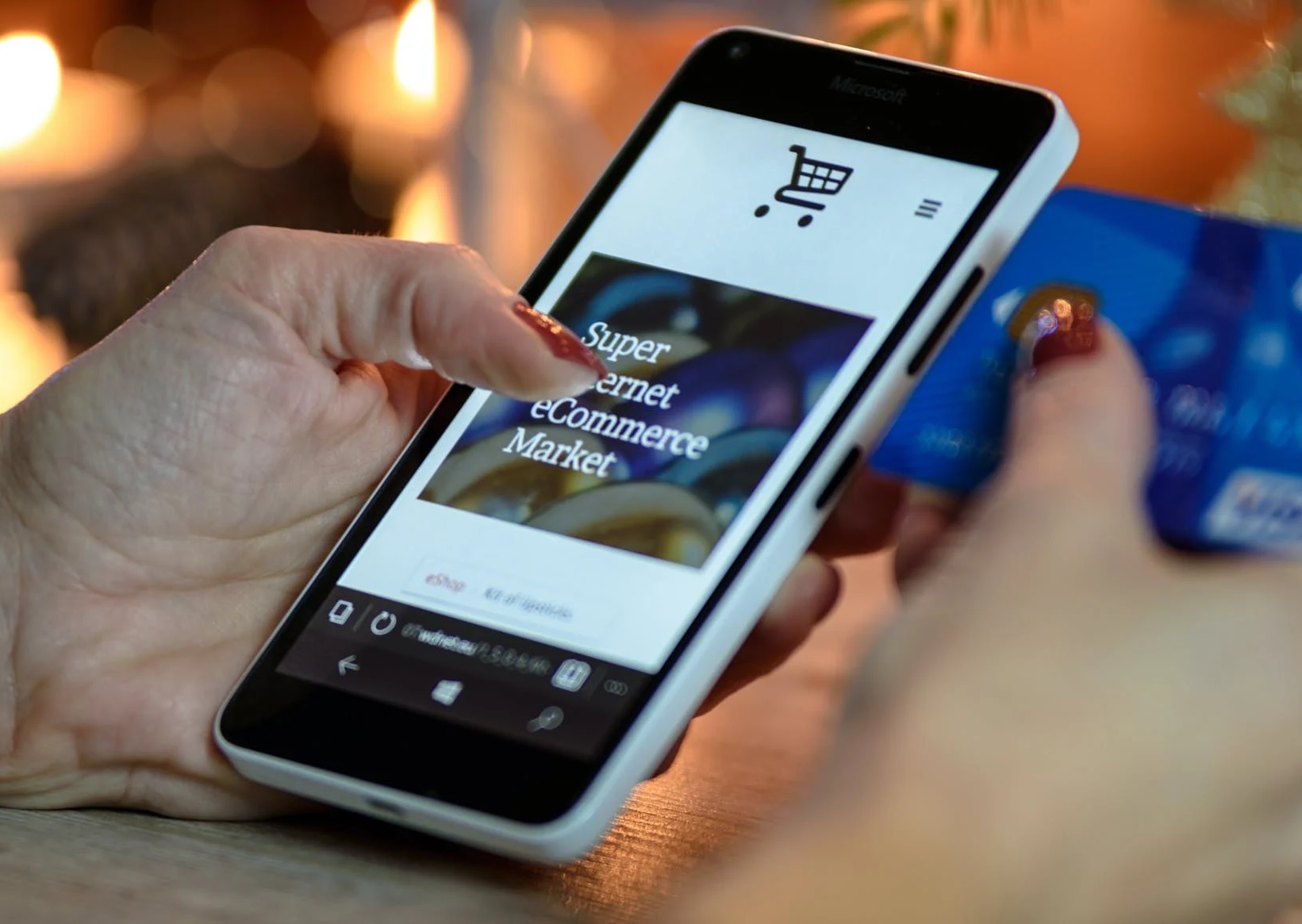gawoh.com – Pastinya sangat kesal jika kita ingin membuka website yang di blokir, seperti ingin mendownload film bajakan, ataupun bahkan perpustakaan online.
tentunya cara yang sering kita lakukan untuk membuka situs tersebut yaitu menggunakan VPN, tetapi beberapa penyedia VPN gratis sangat berbahaya untuk Smartphone kita, dan ada beberapa layanan VPN yang sangat lemot jika digunakan, kalaupun ingin mendapatkan performa yang terbaik, kita harus merogoh kocek untuk membeli VPN Premium.
Tetapi tahukah kamu, bahwa membuka website yang di blokir sekarang sudah tidak memerlukan VPN segala. Berikut ini akan kita ulas sama sama di artikel ini. Cara Membuka Situs yang di Blokir tanpa VPN.
Membuka Website tanpa VPN Menggunakan Google Chrome
Google Chrome sendiri yaitu aplikasi browser default atau bawaan dari Android, karena aplikasi ini di developeri langsung oleh Google selaku developer Android.
Chrome menjadi browser yang paling banyak digunakan oleh pengguna Android.
Dan juga Google terus mengembangkan Aplikasi Google Chrome untuk memanjakan penggunanya. Salah satu fitur yang dikembangkan dan terbaru di Google Chrome yaitu fitur pengaturan DNS.
DNS sendiri yaitu Domain Name Service yang digunakan untuk menghubungkan komputer kita ke server website tersebut.
Dengan mengatur DNS di Google Chrome kita bisa membuka Situs yang di blokir oleh pemerintah.
Dan juga kelebihan menggunakan fitur ini yaitu :
- Kamu Tidak Perlu Mendownload VPN lagi
- Tidak membeli VPN berbayar untuk keamanan yang terbaik
- Menghemat
- Lebih mudah dan lebih cepat
Kekurangan menggunakan fitur ini yaitu :
- Keamanan tidak sebanding dengan VPN berbayar, tetapi jika menggunakan VPN gratis, lebih baik menggunakan metode ini.
Baik jika sudah paham semua yang kami jelaskan diatas, Mari kita mulai ulasan cara membuka Blokir Website tanpa VPN
- Bukalah Aplikasi Chrome kamu, pastikan sudah versi terbaru, jika belum silahkan update terlebih dahulu
- Buka Setelan atau pengaturan Aplikasi Google Chrome. Ada banyak disini yang bisa kamu setting. Seperti Kata Sandi, Alamat, Hingga metode pembayaran. Kamu juga bisa mengatur otomatis Fill (digunakan untuk mengisi data otomatis di Form) dan Notifikasi dan tema.
- Pilihlah Bagian Privasi dan Keamanan pada pilihan menu.
- Ketika bagian privasi dan keamanan sudah kamu buka, selanjutnya Pilihlah menu Gunakan DNS Aman. Di menu ini kita akan mengatur DNS yang ingin kita gunakan.
- Rubahlah DNS ke penyedia lain, Pilihlah DNS dari google atau dari Cloudflare (1.1.1.1) untuk menjamin keamanan kamu.
- Berhasil, Silahkan buka Situs yang sudah di blokir oleh pemerintah.
Itulah cara membuka situs yang di blokir oleh pemerintah.
Mode ini juga bisa kamu gunakan untuk browsing secara anonymous dengan menggunakan menu mode Incognito, tetapi ingat hanya DNS saja yang diubah, IP kamu akan tetap direkam oleh situs yang kamu kunjungi, jadi jika kamu mengunjungi situs berbahaya, usahakan tetap menggunakan VPN.
Berikut ini adalah cara membuka fitur Incognito di android dan Komputer.
Cara menggunakan fitur Incognito di Android
- Buka Google Chrome Kamu
- Klik titik tiga diatas kanan
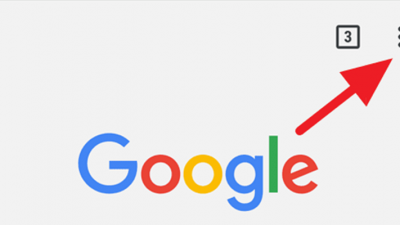
- Pilihlah menu New Incognito Tab
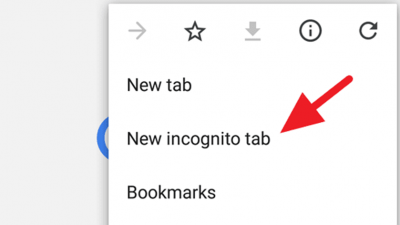
- Selesai, kamu sudah membuka mode incognito, disini kamu bisa langsung memasukkan link situs yang ingin dikunjungi, atau jika ingin search di google dahulu, kamu bisa masukkan Link situs Google : google.com
Cara Masuk Mode Incognito di Laptop Atau Komputer
- Buka Browser Google Chrome Kamu
- Lalu lihat bagian kanan atas, Klik Titik Tiga
- Maka akan muncul beberapa menu, Pilihlah New Incognito Window
- Atau kamu bisa membukanya langsung menggunakan shortcut CTRL+Shift+N di Keyboard
- Berhasil, Mode Incognito Window sudah kamu buka.
Fungsi Incognito sendiri yaitu akan menghapus cache, dan history kunjungan kamu ke situs apapun yang sudah di blokir, ini sangat berguna jika kamu ingin membuka situs yang hanya dibuka sekali dan ingin dihapus dari history pencarian.